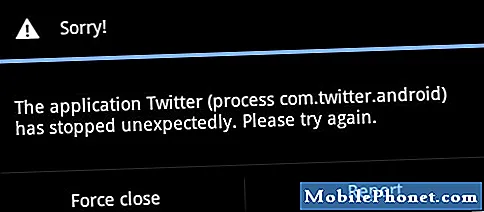المحتوى
تعتبر حالات التجمد والتأخير من المؤشرات الأساسية لمشكلات الأداء في الأجهزة المحمولة. يمكن أن تعزى مشكلات مثل هذه إلى مشاكل البرامج أو الأجهزة المعيبة. إذا كان هاتفك يتأخر فجأة أو يتجمد بعد حادث سابق من السقوط العرضي أو التعرض للسوائل ، فمن المرجح أن يكون ذلك مؤشرًا على تلف مادي أو سائل على الهاتف. خلافًا لذلك ، يتم تشغيله بسبب خلل في البرنامج بما في ذلك الخلل المرتبط بالذاكرة الداخلية. تابع القراءة لمعرفة الخيارات التي يجب مراعاتها عندما تواجه نفس المشكلة على هاتفك الذكي الجديد Samsung Galaxy A6 2018.
قبل المتابعة ، إذا كنت تبحث عن حل لمشكلة في هاتفك ، فحاول تصفح صفحات تحري الخلل وإصلاحه لمعرفة ما إذا كنا ندعم جهازك. إذا كان هاتفك مدرجًا في قائمة أجهزتنا المدعومة ، فانتقل إلى صفحة استكشاف الأخطاء وإصلاحها وابحث عن مشكلات مماثلة. لا تتردد في استخدام الحلول والحلول لدينا. لا تقلق فهو مجاني. ولكن إذا كنت لا تزال بحاجة إلى مساعدتنا ، فاملأ استبيان مشكلات Android واضغط على إرسال للاتصال بنا.
كيفية استكشاف أخطاء Galaxy A6 2018 التي تحافظ على التجمد والتباطؤ
قبل أن تبدأ في استكشاف أخطاء برنامج جهازك وإصلاحها ، تحقق وتأكد من أن هاتفك به ذاكرة أو مساحة تخزين كافية. تعتبر حالات التأخير والتجميد من الأعراض الشائعة لمشكلات الذاكرة غير الكافية أو المنخفضة في الأجهزة المختلفة ، لذا تأكد من أنها ليست سبب هذه المشكلة. إذا لزم الأمر ، يمكنك إدارة الذاكرة الداخلية لهاتفك وتحرير بعض المساحة عن طريق حذف المحتويات القديمة وغير الضرورية بما في ذلك الرسائل والصور ومقاطع الفيديو والتطبيقات التي لم تعد مفيدة. يمكنك أيضًا نقل ملفاتك المهمة الأخرى إلى وسائط التخزين الخارجية أو الكمبيوتر. إذا كانت الذاكرة على ما يرام ولكن هاتفك لا يزال بطيئًا أو متجمدًا ، فابدأ في استكشاف الأخطاء وإصلاحها لحكم أخطاء البرامج ومواطن الخلل من السبب الأساسي. فيما يلي خياراتك:
الحل الأول: قم بإجراء إعادة تعيين / إعادة تشغيل الجهاز.
يمكن أن يؤدي إجراء إعادة ضبط بسيطة إلى حل المشكلة إذا حدثت فقط بين مواطن الخلل البسيطة الأخرى في برامج الهاتف أو تطبيقاته. سيؤدي القيام بذلك إلى مسح وتحديث جميع التطبيقات ونظام الهاتف وكذلك تحرير بعض المساحة من وحدة التخزين الداخلية لهاتفك.
- لإعادة ضبط جهاز Galaxy A6 2018 أو إعادة تشغيله ، اضغط على زر الطاقة حتى تظهر القائمة ثم اضغط على الخيار انقطاع التيار الكهربائي. بعد 30 ثانية ، يمكنك الضغط على ملف زر الطاقة مرة أخرى حتى إعادة تشغيل الجهاز.
- بدلاً من ذلك ، يمكنك فقط الضغط مع الاستمرار على ملف قوة زر و اخفض الصوت زر على الجانب حتى إعادة تشغيل الهاتف.
لن تؤثر هاتان الطريقتان على أي بيانات مخزنة على الذاكرة الداخلية ، لذلك لن تفقد أي معلومات مهمة في هذه العملية.
الحل الثاني: قم بالتمهيد في الوضع الآمن وقم بتشخيص التطبيقات.
يتم تعطيل جميع تطبيقات وخدمات الجهات الخارجية مؤقتًا أثناء وجودها في الوضع الآمن ، وبالتالي سيكون من الأسهل عليك تحديد ما إذا كانت المشكلة ناتجة عن تطبيق تابع لجهة خارجية أم لا. إليك كيفية تمكين الوضع الآمن على هاتفك الذكي Galaxy A6 2018:
- اضغط مع الاستمرار على زر الطاقة حتى يهتز الهاتف ، و شعار سامسونج يظهر ثم حرر زر الطاقة.
- مع ال شعار Samsung Galaxy لا يزال على الشاشة ، اضغط على زر خفض الصوت.
- استمر في الضغط على اخفض الصوت زر حتى الوضع الآمن يظهر أسفل يسار الشاشة الرئيسية أو شاشة القفل.
- يمكنك تحرير ملف زر التحكم في الصوت فى ذلك الوقت.
استخدم جهازك كما تفعل عادةً أثناء وجودك في الوضع الآمن ومعرفة ما إذا كان لا يزال يتجمد أو يتأخر. إذا لم يحدث ذلك ، فإن أيًا من التطبيقات أو المحتويات التي تم تنزيلها هي الجاني. في هذه الحالة ، يمكنك محاولة إلغاء تثبيت التطبيقات الفردية من أحدث تنزيل لديك ثم اختبار جهازك بعد ذلك لمعرفة ما إذا تم إصلاح المشكلة. إذا استمرت المشكلة بعد إزالة أحد التطبيقات ، فتابع حذف التطبيق المشتبه فيه التالي ثم اختبر جهازك.
إذا كان هاتفك لا يزال يتأخر ويتجمد أثناء وجوده في الوضع الآمن ، فمن المحتمل أنه يحتاج إلى الخدمة.
الحل الثالث: امسح قسم ذاكرة التخزين المؤقت على هاتفك.
يؤدي مسح قسم ذاكرة التخزين المؤقت إلى مسح الملفات والبيانات المؤقتة من قسم ذاكرة التخزين المؤقت للهاتف (ذاكرة التخزين المؤقت للنظام). يمكن أن تتسبب ملفات ذاكرة التخزين المؤقت للنظام في حدوث مشكلات مماثلة خاصةً عند تلفها. يوصى أيضًا بمسح قسم ذاكرة التخزين المؤقت إذا بدأ جهازك في العمل بعد تثبيت برنامج جديد أو تحديث Android. لن يؤدي هذا إلى مسح أي بيانات ومعلومات شخصية محفوظة على الذاكرة الداخلية لهاتفك. إليك كيف يتم ذلك:
- أثناء إيقاف تشغيل جهازك ، اضغط مع الاستمرار على قوة و رفع الصوت الأزرار في وقت واحد لبضع ثوان.
- حرر الأزرار عندما يكون ملف شاشة أندرويد يظهر ويتم تحميل الهاتف وضع الاسترداد.
- اضغط على زر خفض الصوت عدة مرات للتمرير والتمييز مسح قسم ذاكرة التخزين المؤقت من الخيارات المحددة ثم اضغط على زر الطاقة لتأكيد الاختيار.
- انتظر حتى ينتهي الهاتف من مسح ذاكرة التخزين المؤقت من قسم النظام. سترى بعد ذلك ملف اعاده تشغيل النظام الان أبرز الخيار.
- لإعادة تشغيل جهازك ، اضغط على زر الطاقة.
انتظر حتى ينتهي هاتفك من إعادة التشغيل ثم حاول معرفة ما إذا كانت المشكلة قد اختفت. إذا استمرت المشكلة ، فتابع إلى الحل التالي.
الحل الرابع: قم بتحديث برنامج هاتفك إلى أحدث إصدار متاح.
توفر تحديثات البرامج الجديدة أيضًا تحسينات أمنية أو إصلاح التصحيحات لمعالجة الأخطاء الموجودة التي تسببت في أنواع مختلفة من مشكلات البرامج في أجهزة Android. إذا كانت المشكلة التي تتعامل معها ناتجة عن بعض الأخطاء والبرامج الضارة ، فمن المحتمل أن يكون تحديث برنامج Galaxy A6 2018 إلى أحدث إصدار متاح هو المفتاح لإصلاحها.
للتحقق من توفر تحديث للبرنامج (Android) لجهازك ، انتقل إلى الإعدادات-> حول الجهاز -> تحديث البرنامج -> التحديث الآن أو الإعدادات -> تحديث البرنامج -> تنزيل التحديثات يدويًا.
لتنزيل تحديث البرنامج وتثبيته عبر الأثير ، يجب أن يكون هاتفك متصلاً بالإنترنت اللاسلكي وله عمر بطارية ومساحة ذاكرة كافية. إذا تم استيفاء جميع المتطلبات ، فيمكنك البدء في تنزيل التحديث. ما عليك سوى اتباع التعليمات التي تظهر على الشاشة لإنهاء العملية بأكملها.
بعد تثبيت التحديث الجديد ، أعد تشغيل هاتفك لتطبيق التغييرات الأخيرة بشكل صحيح.
الحل الخامس: إجراء إعادة تعيين رئيسي / إعادة تعيين بيانات المصنع.
غالبًا ما يُعتبر هذا الملاذ الأخير إذا فشل كل شيء آخر في حل المشكلة. قد تكون هناك بعض الأخطاء ومواطن الخلل الأكثر تعقيدًا في البرامج التي تسببت في تجميد هاتفك أو تأخره باستمرار. في هذه الحالة ، سيكون من الضروري استعادة النظام بالكامل لمسح كل شيء من نظام الهاتف بما في ذلك الأخطاء والبرامج الضارة. ومع ذلك ، سيؤدي هذا إلى حذف جميع معلوماتك الشخصية والإعدادات المخصصة والتطبيقات التي تم تنزيلها والبيانات الهامة الأخرى من الذاكرة الداخلية. إذا كنت ترغب في المتابعة ، فقم بنسخ جميع ملفاتك المهمة احتياطيًا ثم اتبع الخطوات التالية:
- صنبور إعدادات من القائمة الرئيسية.
- قم بالتمرير والنقر فوق الادارة العامة.
- صنبور إعادة تعيين.
- تحديد الاعادة لضبط المصنع من الخيارات المحددة.
- صنبور إعادة تعيين لاستكمال.
- صنبور حذف الكل لتأكيد حذف جميع بياناتك.
إذا كانت شاشة هاتفك لا تستجيب ، فستحتاج إلى إجراء إعادة تعيين رئيسي أو إعادة تعيين بيانات المصنع باستخدام مفاتيح الأجهزة. إليك كيف يتم ذلك:
- أثناء إيقاف تشغيل جهازك ، اضغط مع الاستمرار على قوة و أزرار رفع الصوت في وقت واحد لبضع ثوان.
- حرر الأزرار عندما يكون ملف شاشة أندرويد يظهر ويتم تحميل الهاتف وضع الاسترداد.
- اضغط على زر خفض الصوت لتسليط الضوء على مسح البيانات / إعادة إعدادات المصنع اختيار.
- ثم اضغط على زر الطاقة لتأكيد الاختيار.
- عند الانتهاء من إعادة تعيين بيانات المصنع ، يقوم ملف اعاده تشغيل النظام الان يتم تمييز الخيار. اضغط على زر الطاقة لتأكيد وإعادة تشغيل جهازك لتطبيق التغييرات الأخيرة وتحديث نظام التشغيل.
يجب أن يعمل كل شيء بشكل جيد بعد إعادة ضبط المصنع ما لم يتلف جهازك.
خيارات أخرى
إذا استمر هاتفك الذكي Samsung Galaxy A6 2018 في التجميد والتأخر بعد استنفاد جميع الطرق السابقة والحلول القابلة للتطبيق ، فعليك بالفعل التفكير في اختيار الخدمة هذه المرة. قد تكون هناك بعض مكونات الأجهزة تالفة وتسببت في إبطاء جهازك. في هذه الحالة ، سيكون الإصلاح المادي ضروريًا. يمكنك بعد ذلك اصطحاب جهازك إلى مركز خدمة Samsung في مكانك لإجراء تقييم و / أو إصلاح مناسب للأجهزة.
اتصل بنا
نحن دائمًا منفتحون على مشاكلك وأسئلتك واقتراحاتك ، لذلك لا تتردد في الاتصال بنا عن طريق ملء هذا النموذج.هذه خدمة مجانية نقدمها ولن نفرض عليك فلسًا واحدًا مقابلها. ولكن يرجى ملاحظة أننا نتلقى مئات الرسائل الإلكترونية كل يوم ومن المستحيل بالنسبة لنا الرد على كل واحد منهم. لكن كن مطمئنًا أننا نقرأ كل رسالة نتلقاها. بالنسبة لأولئك الذين ساعدناهم ، يرجى نشر الخبر من خلال مشاركة منشوراتنا مع أصدقائك أو ببساطة عن طريق الإعجاب بصفحتنا على Facebook و Google+ أو متابعتنا على Twitter.
المشاركات التي قد ترغب في قراءتها أيضًا:
- كيفية إصلاح هاتف ذكي Samsung Galaxy A6 2018 يحافظ على مطالبة بطاقة SD بعدم اكتشاف الخطأ (خطوات سهلة)
- كيفية إصلاح مشكلة وميض الشاشة على هاتفك الذكي Samsung Galaxy A6 (2018) (خطوات سهلة)
- ماذا تفعل إذا لم يتعرف الكمبيوتر الشخصي على Samsung Galaxy A6 2018 [دليل استكشاف الأخطاء وإصلاحها]
- كيفية إصلاح هاتف ذكي Samsung Galaxy A6 2018 عالق على شاشة الموت السوداء (خطوات سهلة)
- ماذا تفعل إذا استمر تعطل تطبيق Facebook على هاتفك الذكي Samsung Galaxy A6 2018 (خطوات سهلة)
- كيفية إصلاح جهاز Samsung Galaxy A6 2018 الذي لا يمكنه إرسال أو استقبال رسائل نصية (SMS) (خطوات سهلة)
- كيفية إصلاح عدم وجود خطأ في بطاقة SIM على جهاز Samsung Galaxy A6 2018 (خطوات سهلة)